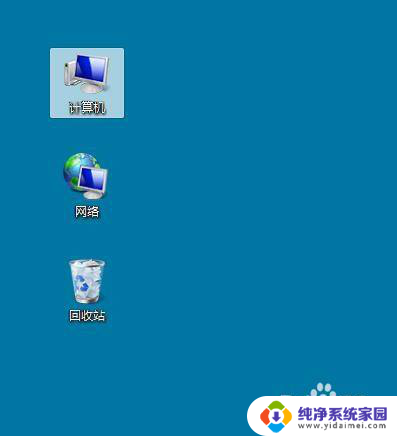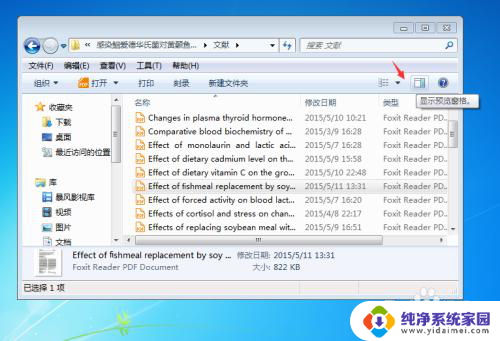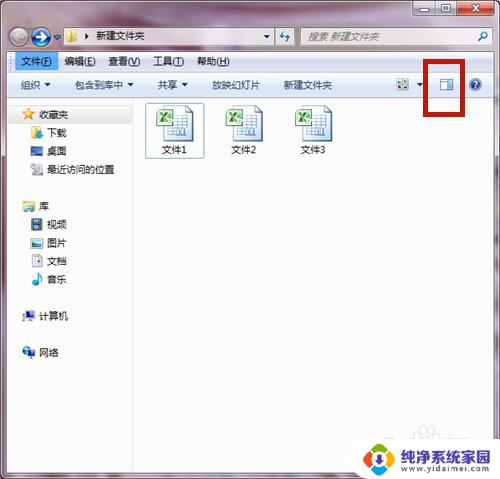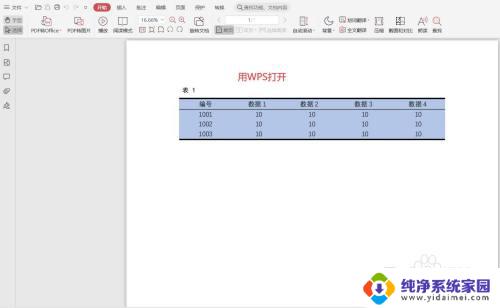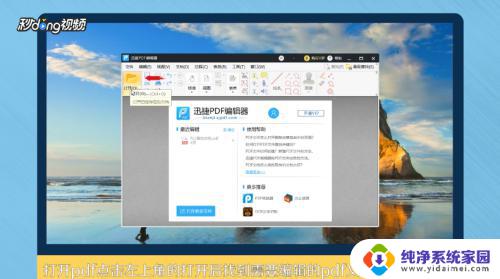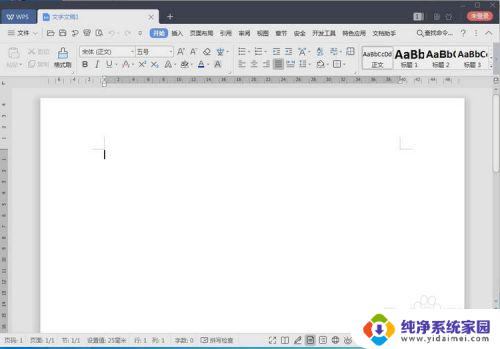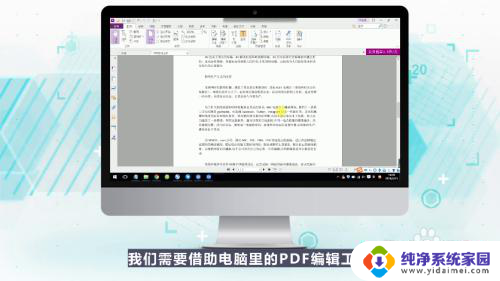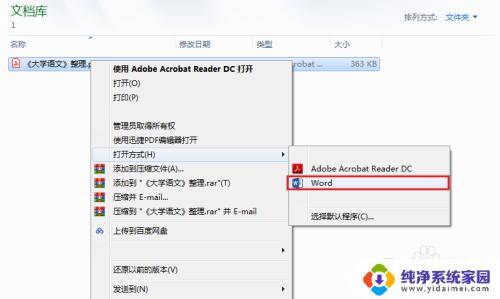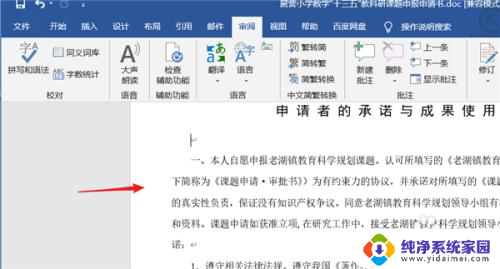pdf在文件夹里显示内容 如何在电脑上设置快速预览PDF文档
更新时间:2023-12-08 10:00:36作者:yang
在电脑上快速预览PDF文档对于我们日常工作和学习非常重要,当我们需要查阅大量的PDF文件时,能够迅速预览文件内容不仅提高了工作效率,还能节省时间。如何在电脑上设置快速预览PDF文档呢?本文将介绍一种方法,通过在文件夹里显示PDF内容,使我们能够轻松快速地预览文件,提升工作和学习的效率。
具体步骤:
1.打开文件夹,点击右上角显示预览窗口按钮
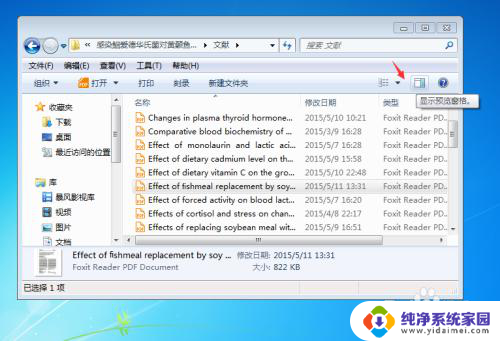
2.最大化窗口,将鼠标放置于预览和文件夹窗口之间,拖动调整两窗口比例
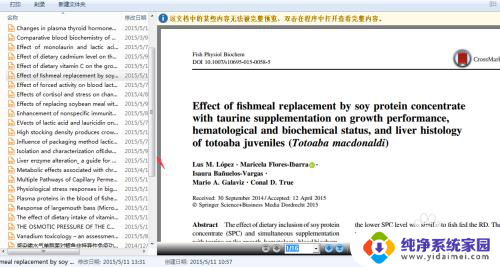
3.选中文件,此时可以在不打开文件的情况下预览PDF文件内容
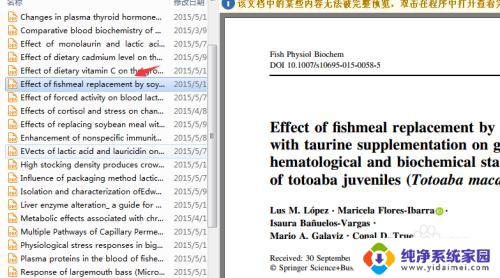
4.此外可以预览Word、Excel、PPT文件
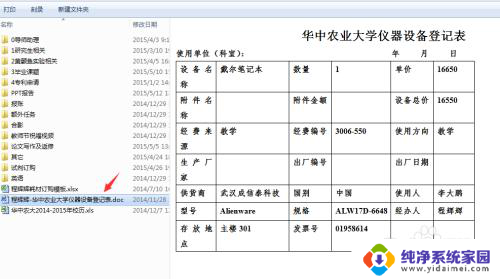
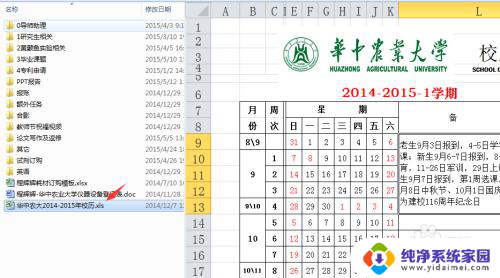
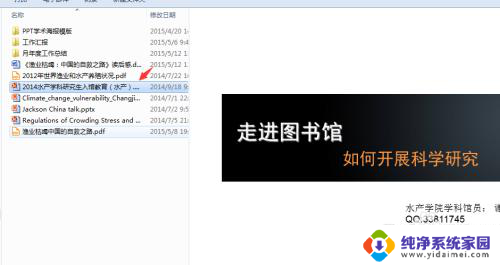
5.还可以预览视频文件
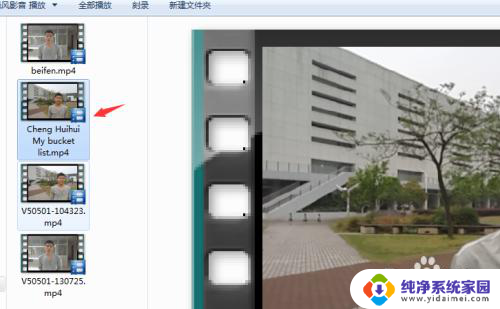
6.当然,如果不需要生成文件预览。可以关闭此功能,点击文件夹右上角预览按钮即可
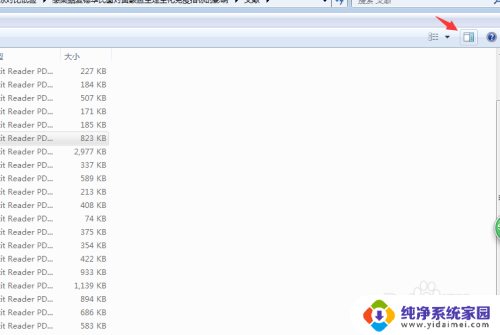
以上就是文件夹中显示PDF内容的全部内容,如果您有需要,可以根据以上步骤进行操作,希望这对您有所帮助。